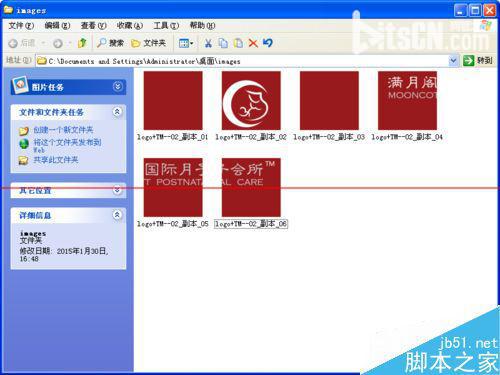朋友圈宝马广告那样的照片墙拼图怎么用ps做出来?
发布时间:2015-06-06 来源:查字典编辑
摘要:最近微信朋友圈广告着实火了一把,咱掏不起广告费做官方的广告,自己DIY一个相同形式的广告还是可以的,看看怎么做吧。1、将图片拖入Photos...
最近微信朋友圈广告着实火了一把,咱掏不起广告费做官方的广告,自己DIY一个相同形式的广告还是可以的,看看怎么做吧。
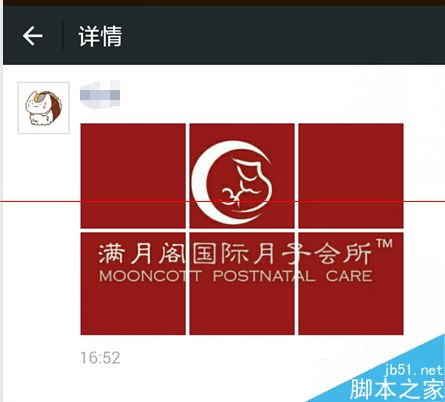
1、将图片拖入Photoshop,双击背景图层解锁
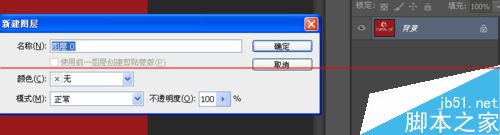
2、在左侧工具栏里选择【裁剪】,比例定义为366:242,调整图片位置,裁剪。
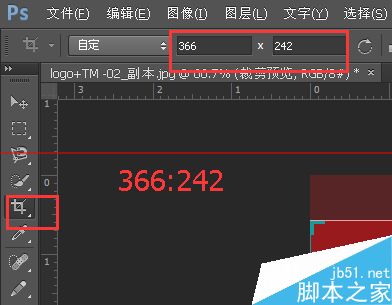
3、之后按住【裁剪】按钮,选择【切片工具】
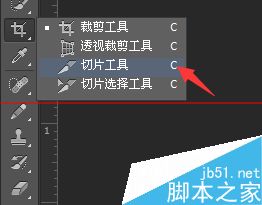
4、用切片工具选中全部图片,之后点右键【划分切片】
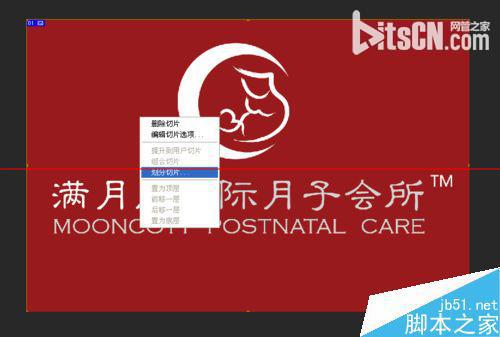
5、如图水平划分为2,垂直划分为3,之后确定
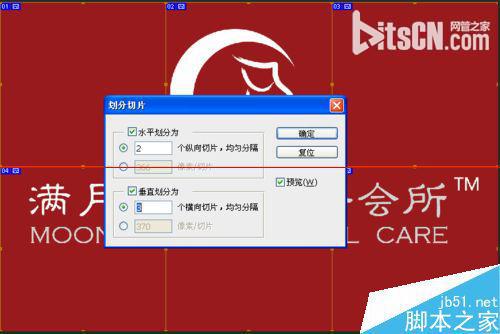
6、划分完毕后,选择【文件】-【存储为web所用格式】

7、切片会自动建一个文件夹,将这些切好的图片用QQ或其他途径传到手机上,按照顺序上传即可。